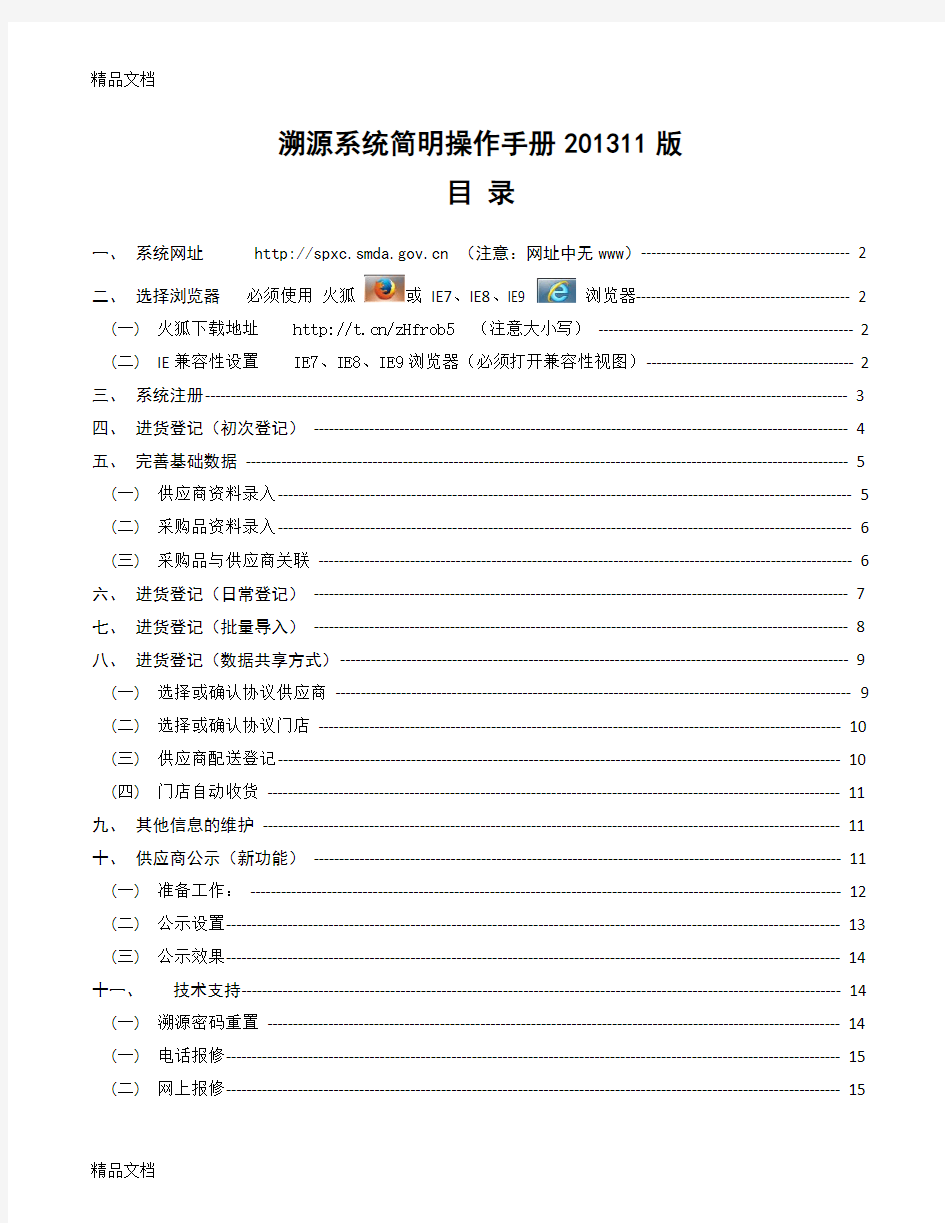
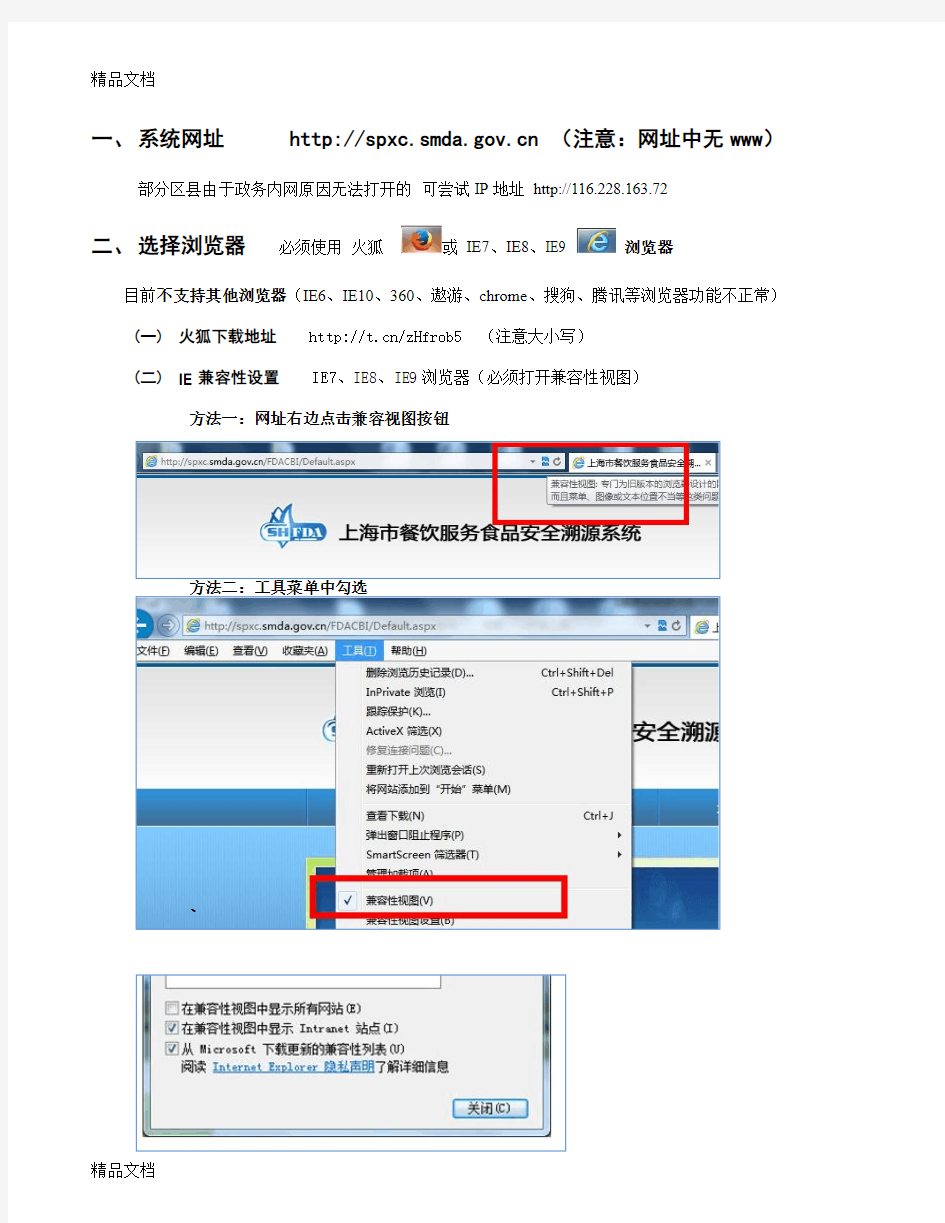
溯源系统简明操作手册201311版
目录
一、系统网址 https://www.doczj.com/doc/b04893261.html, (注意:网址中无www)------------------------------------------ 2
二、选择浏览器必须使用火狐或IE7、IE8、IE9 浏览器------------------------------------------- 2
(一)火狐下载地址https://www.doczj.com/doc/b04893261.html,/zHfrob5 (注意大小写) --------------------------------------------------- 2
(二)IE兼容性设置IE7、IE8、IE9浏览器(必须打开兼容性视图)----------------------------------------- 2
三、系统注册------------------------------------------------------------------------------------------------------------------------------ 3
四、进货登记(初次登记) ---------------------------------------------------------------------------------------------------------- 4
五、完善基础数据 ----------------------------------------------------------------------------------------------------------------------- 5
(一)供应商资料录入---------------------------------------------------------------------------------------------------------------- 5
(二)采购品资料录入---------------------------------------------------------------------------------------------------------------- 6
(三)采购品与供应商关联 --------------------------------------------------------------------------------------------------------- 6
六、进货登记(日常登记) ---------------------------------------------------------------------------------------------------------- 7
七、进货登记(批量导入) ---------------------------------------------------------------------------------------------------------- 8
八、进货登记(数据共享方式)---------------------------------------------------------------------------------------------------- 9
(一)选择或确认协议供应商 ------------------------------------------------------------------------------------------------------ 9
(二)选择或确认协议门店 ------------------------------------------------------------------------------------------------------- 10
(三)供应商配送登记-------------------------------------------------------------------------------------------------------------- 10
(四)门店自动收货 ----------------------------------------------------------------------------------------------------------------- 11
九、其他信息的维护 ------------------------------------------------------------------------------------------------------------------ 11
十、供应商公示(新功能) -------------------------------------------------------------------------------------------------------- 11
(一)准备工作: -------------------------------------------------------------------------------------------------------------------- 12
(二)公示设置------------------------------------------------------------------------------------------------------------------------ 13
(三)公示效果------------------------------------------------------------------------------------------------------------------------ 14十一、技术支持--------------------------------------------------------------------------------------------------------------------- 14 (一)溯源密码重置 ----------------------------------------------------------------------------------------------------------------- 14
(一)电话报修------------------------------------------------------------------------------------------------------------------------ 15
(二)网上报修------------------------------------------------------------------------------------------------------------------------ 15
一、系统网址 https://www.doczj.com/doc/b04893261.html, (注意:网址中无www)
部分区县由于政务内网原因无法打开的可尝试IP地址http://116.228.163.72
二、选择浏览器必须使用火狐或IE7、IE8、IE9 浏览器
目前不支持其他浏览器(IE6、IE10、360、遨游、chrome、搜狗、腾讯等浏览器功能不正常)
(一)火狐下载地址https://www.doczj.com/doc/b04893261.html,/zHfrob5 (注意大小写)
(二)IE兼容性设置IE7、IE8、IE9浏览器(必须打开兼容性视图)
方法一:网址右边点击兼容视图按钮
方法二:工具菜单中勾选
、
三、系统注册
打开网页,左侧登陆窗口
点击注册,进入注册页面
注册首先需要验证许可证号,验证通过的提示如下,相关信息自动填写,仅需填写登录名、密码等信息
使用餐饮许可证注册的,请填写16位数字证号,并进行验证。
通过食品证注册的,请填选(沪X)食证字,填写后验证。
注册成功后,提示如下(显示系统推荐的功能选择,可直接使用系统推荐的勾选)
可修改当前
账号密码
可为本单位新增多个账号
可为各账号设置不同权限
四、进货登记(初次登记)
注册完后就可立即进行台账登记了。(功能位于台账登记进货登记)
需要手动填写所有项目,保存后,系统产生一条进货记录,普通供应商自动增加一个,采购品自动增加一个。请特别注意:初次登记适用于某种食品的第一次的进货登记,日常台账登记请不要完全初次登记的方式。日常台账登记应当使用本教程第六段“半自动登记”的方式。
系统有便捷的方式进行录入:如录入品名后,规格、保质期、供应商等信息能自动填充。
也可通过excel文件批量导入数据
甚至可以与供应商做关联后,直接使用供应商的配送登记,无需录入数据。但所有的便捷操作需要首先完善基础数据。
五、完善基础数据
(一)供应商资料录入
普通供应商》表格显示》新增填写供应商信息
(苗苗托儿所新增了麦德龙作为原料供应商)
可进一步上传供应商证照等资料(苗苗托儿所为麦德龙上传了许可证)
上传后的证照资料将会以缩略图形式展示
(二)采购品资料录入
采购品管理》填写采购品信息》新增(苗苗托儿所在采购品里新增了大豆油)
注意事项:
1、散装食品原料规格为散装,建议输入统一为公斤;
2、食品的类别请尽量选择正确,首先确保主食类(米面)、油脂类、肉类、调味品等类别正确。
3、定型包装食品以最小包装为规格(如640ml/瓶,50kg/袋)
4、快捷输入码可在手动登记进货时加快录入速度。
(三)采购品与供应商关联
每个采购品,可关联一个默认供应商。关联作用:手动输入采购品时可自动填写默认供应商信息。方式一:为采购品选定供应商。
(苗苗托儿所为大豆油设置供应商信息为麦德龙)
方式二:为供应商分配采购品(批量)普通供应商原料分配点原料这一行选中保存
(苗苗托儿所为麦德龙设置了供应原料大豆油和鸡蛋)
六、进货登记(日常登记)
当采购品、供应商、互相关联等基础工作做好后,手动登记台账将变得简单便捷。
例如登记大豆油进货信息时候,在食品原料名称处录入第一个字“大”在自动提示的下拉框中选中“大豆油”
(也可通过事先设置的快速输入码“ddy”来录入原料名称)
选好食品原料名称后,以下信息将自动填写完成
此时仅需要核对进货时间、填写数量和批号,就可完成该笔台账登记工作。
七、进货登记(批量导入)
当采购品、供应商、互相关联等基础工作做好后,也可使用批量导入的方式进行台账登记。需要事先下载导入用excel模板
在下载的excel模板中填写进货信息保存好
上传相应的excel文件
上传成功提示
不成功提示,请检查excel中填写信息是否与基础信息一致
注意事项:
导入的文件后缀名应为xls,请用office2003编辑,高版本的excel可在保存时注意存为xls文件。
导入过的excel表格建议保存、备份,建议一次使用一个新的文件;导入时Excel文件请不要超过1000行.
系统内不同页面、导入、导出的excel模板格式均有所不同,必须确保所使用的模板正确
(即上传按钮附近的“空EXCEL文件及导入说明下载”)。
八、进货登记(数据共享方式)
如果供应商也使用在本系统,就可以使用“协议供应商”“协议门店”功能,
协议供应商的配送信息和协议门店的进货信息应当为一个信息,只需双方其一登记另一方可共享。
“协议供应商”“协议门店”互相关联的操作,可由任何一方发起另一方确认。
以下以苗苗托儿所和其供应商连锁餐饮总部测试为例。
(一)选择或确认协议供应商
协议供应商新增
苗苗托儿所选中“连锁餐饮总部测试”,申请成为他的协议门店(即申请与其关联)
(二)选择或确认协议门店
“连锁餐饮总部测试”确认“苗苗托儿所”的申请,并将自己供货商信息共享给“苗苗托儿所”
(三)供应商配送登记
“连锁餐饮总部测试”向协议门店“苗苗托儿所”配送食品,并进行登记。
批量配送:可针对某一门店,一次性配送不同产品
自动发货:协议门店登记从本供应商的进货,供应商确认后作为配送登记信息
(四)门店自动收货
协议门店“苗苗托儿所”,收到“连锁餐饮总部测试”配送登记信息,点收货保存为进货登记信息。
协议门店“苗苗托儿所”收到“连锁餐饮总部测试”配送食品后,也可查看供应商是从哪里采购的食品。
相关食品的索证资料也收到了。
九、其他信息的维护
人员管理:健康证、培训证;留样登记;废弃物登记。大型宴会申报等,应当按照日常要求进行维护。
十、供应商公示(新功能)
本功能主要用于对公众展示企业的食品原料的来源,目前公示范围为4类:主食类、油脂类、肉类、调味品。每类仅需公示其中一种食品。本功能将在重点单位中开始试用,并逐步推广。
(一)准备工作:
1、设置采购品类别信息,确保食品主食类、油脂类、肉类、调味品类均有食品。
2、设置采购品供应商信息,确保上述食品均有主供应商。
采购品类别设置:基础数据>采购品管理,点击品名前的修改按钮,下拉框选择正确类别,保存。
采购品供应商设置:基础数据>采购品管理,点击相应食品的“未设置”,新窗口中选择供应商后确定保存。
准备工作完成后如下:4类食品中,每类至少有一种采购品(并且设置了主供应商)
此处只显示类别、主供应商均有数据的的采购品,可选择其中一个对外公示。如果此处无合适的采购品供选择,请去基础数据采购品管理中进行新增。
公示设置完成如下:
公众通过在线查询、二维码扫描查询,可以查询到企业如下信息:其中主要供应商为供应商公示设置的信息。溯源系统当天设置好的信息,需要等到第二天,数据同步,才能展示出现。
十一、
十二、技术支持
(一)
(二)溯源密码重置
监管员登陆溯源系统后找到相应单位
重置密码格式为当天日期的8位数字例如20130101
(一)电话报修
61675651(面对餐饮单位用户和监管员)
(二)
(三)网上报修
仅面对监管员,登陆OA系统,https://www.doczj.com/doc/b04893261.html,
接入资源管理系统操作手册 文档版本13-03 发布日期2013-03-17
目录1、系统管理 (4) 1.1 用户管理 (4) 1.1.1用户列表 (4) 1.1.2用户组列表 (5) 1.1.3添加用户 (5) 1.1.4添加用户组 (6) 1.1.5用户操作日志 (6) 1.1.6用户登录错误日志 (6) 1.2 系统参数 (7) 1.2.1 系统参数配置 (7) 1.2.2 管理设备IP (7) 2、物理资源 (8) 2.1 机房管理 (8) 2.2 机房区域管理 (9) 2.3 机架柜管理 (9) 2.4 网络设备管理 (10) 2.5 端口管理 (11) 2.6 主机服务器管理 (12) 3、逻辑资源 (13) 3.1 IP地址管理 (13) 3.2 虚拟主机管理 (14) 4、客户信息 (14)
4.1 ICP客户 (15) 4.2 ISP客户 (15) 4.3 IDC客户 (16) 4.4 专线客户 (16) 4.5 其他客户 (17) 5、资源关联 (17) 5.1 已关联资源列表 (18) 5.2 机房出租 (18) 5.3 机架柜出租 (19) 5.4 网络设备出租 (19) 5.5 主机服务器出租 (20) 5.6 主机服务器托管 (20) 5.7 虚拟主机出租 (21) 5.8 异常及告警处理 (21) 6、资源统计 (22) 7、资源上报 (22) 7.1 接入资源上报 (23) 7.2 资源定位查询 (23) 7.3 基础代码 (24) 7.4 数据错误返回 (24) 8、日志 (25) 8.1 资源分配日志 (25) 8.2 异常处理日志 (26) 8.3 系统日志 (26)
全国学前教育管理信息系统用户操作手册 (机构级) 教育部基础教育司 教育部教育管理信息中心 二〇二〇年四月
目录 第一部分系统介绍 (1) 第1章前言 (1) 第2章系统建设背景 (1) 第3章系统概况 (1) 第4章系统总体说明 (2) 4.1 机构管理流程图 (2) 4.2 幼儿学籍管理流程图 (3) 4.3 问题学籍处理流程图 (4) 4.4 用户权限说明 (6) 第二部分系统操作介绍 (8) 第5章系统登录 (8) 第6章机构管理 (10) 6.1 基本信息管理 (10) 6.2 办学条件信息管理 (15) 6.3 班级信息管理 (24) 6.4 保教人员管理 (29) 6.5 教职工信息查询 (33) 6.6 财务信息管理 (35) 第7章幼儿管理 (40) 7.1 新建幼儿学籍 (40) 7.2 幼儿学籍审核 (50) 7.3 问题学籍处理 (53) 7.4 关键信息变更 (59) 7.5 幼儿离园管理 (62) 7.6 幼儿调转管理 (72) 7.7 家庭成员信息管理 (77) 7.8 幼儿信息维护 (89)
7.9 幼儿调班升级 (95) 7.10 幼儿信息查询 (104) 7.11 幼儿电子履历查询 (108) 7.12 强制离园管理 (110) 第8章业务管理 (115) 8.1 重要事项申报 (115) 8.2 公示公告查询 (120) 8.3 数据恢复申请 (122) 第9章机构在园幼儿情况 (128) 第10章数据质量管理 (130) 10.1 质量分析报告 (130) 第11章系统管理 (130) 11.1 密码修改 (130) 11.2 待办事项管理 (131)
信息管理系统操作手册 学生
目录 1机器环境要求 (3) 1.1硬件环境 (3) 1.2软件环境 (3) 1.3环境检测 (3) 2主界面介绍 (8) 2.1我的任务 (9) 2.1.1 功能描述 (9) 2.2统计查看 (10) 2.2.1 功能描述 (10) 2.2.2 操作说明 (10) 2.3考试记录查看 (11) 2.3.1 功能描述 (11) 2.4作业记录查看 (12) 2.4.1 功能描述 (12) 2.4.2 操作说明 (12) 3 个人管理 (16) 3.1功能描述 (16) 3.2 操作说明 (16)
1机器环境要求 1.1硬件环境 CPU:PⅣ 3.0以上 内存:1G及以上 剩余硬盘空间:10G以上 1.2软件环境 学生端浏览器必须使用IE9.0,安装.NET4.0,安装C++2010运行库,64位客户端要装AccessDatabaseEngine64.exe,把登录地址添加到受信任站点,通过IE浏览器访问服务器端进行练习。 操作系统需用微软Windows7操作系统(旗舰版或专业版)。安装Office 2010(必须包括word,excel和ppt)。 考试过程中请关闭杀毒软件或者取消其网页脚本监控功能,防火墙请做好相关规则,卸载网页拦截软件上网助手等。 1.3环境检测 学生通过浏览器做计算机科目练习时,第一次进入练习时会提示下载《考试客户端证书》,下载到本地,打开安装,导入证书到“授信任根证书颁发机构”,导入成功后,安装wbyActivexSetup.CAB控件,安装成功后进行环境检测。如下图1 - 12,评测通过后IE会自动关闭。重新打开浏览器进入即可练习了。
社会保险数据管理系统操作手册 一、功能概述 社会保险数据管理系统实现的功能是帮助交纳养老保险费和失业保险费的企业完成个人帐户明细申报工作,以实现保险费个人帐户的记清作实。本程序实现的主要功能有数据录入、上报文件的生成等功能。本手册适应的软件版本为企业版1.0版。 二、系统安装 社会保险数据管理系统为非安装类程序,将压缩文件802.rar解压到缴费企业的计算机硬盘上即完成安装;也可以将解压后的目录复制到任意其他目录下来完成安装。主目录名(如802)可以更改成其他目录名,主目录名下的data目录和report 目录则不可以更改成其他目录名。data目录存放数据文件,report目录存放上报到税务局的数据文件,上报到税务局的数据文件按所属时期行分类存放。如下图所示: 三、程序启动 安装目录下的“企业报盘软件.exe”即为启动文件。 双击这个文件可以完成社会保险数据管理系统的启动,
四、系统参数配置 程序初次运行或运行期间需要进行参数调整,都可以通过“系统配置”来完成。点击“系统配置”图标或“系统维护系统配置”菜单来启动系统配置窗口,如下图示: 在本界面录入税务登记号、单位编码(社保)、单位名称、联系人和联系电话等数据,其中税务登记号、单位编码(社保)、单位名称是必须正确录入的项目。税务登记号为15位至20位编码、单位编码为7位编码。红色字段为必须录入的字段,其他字段可根据需要来录入。 在参数配置项中的“本人上月实际工资收入取整到元”选项,可以将录入的本人上月实际工资收入四舍五入取整到元,对于社会平均工资也会四舍五入取整到元,对于没有这项要求的纳费人,这项不需要选中。
正方现代教务管理系统WEB端教师用户手册 杭州正方电子工程有限公司
目录 一、系统登录 打开IE浏览器,输入WEB服务器地址(210.33.176.200)或从教务处主页登录“正方教务管理系统”,进入用户登录界面。输入用户名及口令(与原系统相同),选择“教师”角色,
按“登录”。(请各位老师不要忘记关闭所有开启的窗口,以防他人进入,造成不良后果!) 二、信息维护 信息维护内容包括:个人简历、密码修改、全校性公选课申请、公选课教材指定、教学日历、临时调、停(补)课申请。 2.1教师个人简历维护 点击“信息维护”->“个人简历”,维护性别、联系电话、E-MAIL、教师简介等内容; 2.2密码修改 为防止登录信息泄密,请各位教师尽快更改原始密码,点击“信息维护”->“密码修改”,修改自己的原始密码和登陆名。
2.3全校性公选课申请 点击“信息维护”->“全校性公选课申请”。 1、依次选择开课学年学期、课程名称、课程性质、课程类别、课程归属、考核方式、上课校区、场地要求; 2、输入周学时、起止周(格式如01-16)、学分、容量; 3、设置面向对象、禁选对象:选择年级、或学院、或专业(若面向2001级的只选年级2001),点击添加对象; 4、录入课程简介(250字以内)、申请说明(150字以内); 5、点击“保存”完成申请。 6、点击“打印”输出到EXCEL,打印后交院系签字审核。
2.4公选课教材指定 担任全校性公选课开课任务的老师可点击“信息维护”->“公选课教材指定”指定公选课教材,但必须录入教材名称、教材作者、出版社及教材版别。 2.5教学日历 选择学年,学期以及课程名称,录入周次,选择授课形式,录入教学内容;录入完毕后按保存按钮。若有多个相同教学班的,可点击“拷贝来自”,复制相同的日历再保存。教学日历可以根据不同的系统设置显示不同的两种格式,可以满足不同学校的要求。 格式一
立高科技 食品安全电子信息双向追溯系统 用户手册 <版本 1.4>
目录 1.0介绍4 1.1背景4 1.2面向用户4 1.3在线帮助4 1.4组织结构4 2.0功能概况5 2.1功能按钮5 2.2登录平台6 2.3权限管理7 3.0企业信息管理10 3.1企业基本信息10 3.2企业人员信息11 3.3企业设备信息12 3.4企业产品信息12 4.0奶源管理13 4.1基础信息管理13 4.2收奶业务管理14 4.3生鲜乳交接管理20 5.0原料管理21 5.1基础信息管理21 5.2采购业务管理23 6.0生产管理26 6.1乳制品26 6.2删除标准化数据31 7.0检验管理33 7.1检验信息管理33 7.2检验业务管理34 8.0销售管理37 8.1工厂出库37
9.0报表管理38 9.1各种查询报表38 10.0追溯管理39 10.1工厂谱系报表39 11.0附录41
1.0 介绍 1.1 背景 立高科技和高知特于一年前开始共同参与中国乳制品市场调查研究,并为中国第一家 客户共同部署了食品安全和可追溯系统。由于政府关于食品和乳制品新的追溯规章制 度的颁布,迫切需要一个食品安全和可追溯平台。 1.2 面向用户 本系统将面向所有用户,包括终端消费者,政府监管部门,食品生产厂商,原料供应 商,源奶供应商,经销商等。 1.3 在线帮助 本系统同时提供在线帮助文档,用户能够通过访问平台,利用平台提供的“帮助”按 钮在线浏览用户手册. 1.4 组织结构 本手册由以下章节组成: ?第三章介绍了‘企业管理信息’模块。 ?第四章介绍了‘奶源管理’模块。 ?第五章介绍了‘原料管理’模块。 ?第六章介绍了‘生产管理’模块。 ?第七章介绍了‘检验管理’模块。 ?第八章介绍了‘销售管理’模块。 ?第九章介绍了‘报表管理’模块。 ?第十章介绍了‘追溯管理’模块。 ?第十一章为附录。
版本:3.3.1.1 日期:2017.8 那云内业资料管理系统 使用手册 编写: 核对: 审核: 批准:
目录 1、用户协议 您一旦安装、登录或通过其他方式使用那云(漳州)信息技术有限公司(以下简称“软件产品”)的系列产品,即表示您同意接受本协议的各项条款和条件的约束。您如果不同意以下协议,请勿安装和使用本系统。 软件许可: 本“软件产品”受著作权法及国际著作权条约和其它知识产权法和条约的保护。本“软件产品”只许可使用,而不出售全部所有权,所有权归那云(漳州)信息技术有限公司全部所有。 许可的授予: 1、您可在单一一台或多台计算机、工作站、终端机、手持式计算机或其它数字电子仪器(“计算机”)上安装、使用、访问、显示、运行或以其它方式互相作用于(“运行”)本“软件产品”(或适用于同一操作系统的任何前版本)的一份副本。运行“软件产品”的计算机的主要用户可以制作另一份副本,仅供在其便携式计算机上使用。 2、您还可以在通过网络在您的其它计算机上运行“软件产品”的储存设备(如网络服务器)上存放或安装一份“软件产品”副本;但是,您必须为从储存设备运行“软件产品”的每一台计算机获得一份许可证。一份“软件产品”许可证不得在不同的计算机共同或同时使用。
3、在他方接受本协议的条款和条件的前提下,将本系统及许可协议转手给另一方使用,同时保证另一方无条件遵守本协议。若发生转手,原文档及其伴随文档的所有拷贝必须一并转交对方,或将未转交的拷贝全部销毁。 4、未明示授予的一切其它权利均为公司所有。 使用限制: 1、不得对本“软件产品”进行逆向工程、反向编译、反汇编或解体拆卸; 2、不得复制、制作、销售、购买、使用或使他人得以使用盗版的那云软件产品,或进行其他可能损害本公司软件产品著作权或其他合法权益的行为; 3、如“软件产品”在官网或软件任何位置标明为试用、测试或免费版本,是指该软件的一个标识版本,它仅能让您测试软件的可行性。使用本软件产品的试用、测试或免费版本由您自己承担风险,在适用法律允许的最大范围内,在任何情况下不就因使用或不能使用本软件产品的试用版本所发生的任何的、特殊的、意外的、直接或间接的损失承担任何责任。软件试用或测试期满,您可以选择购买正式软件,否则您必须彻底删除试用、测试或免费版软件及其备份。 4、有限责任:无论是明指的或是暗喻的,包括但不限于利润损失、可用性消失、商业中断,或任何形式的间接、特别、意外或必然的破坏,或任何其他方的索赔,即使我公司事先被告知此类事有可能发生的任何情况下,只对“软件产品”收费功能的收费价款为限承担责任。 许可终止:
全国学前教育管理信息系统 用户操作手册 (学前教育机构级) 二〇一四年三月
目录 第一部分系统介绍 (1) 第1章.前言 (1) 第2章.系统建设背景 (1) 第3章.系统概况 (2) 第4章系统总体说明 (3) 4.1机构管理流程图 (3) 4.2幼儿学籍管理流程图 (4) 4.3问题学籍处理流程图 (6) 第二部分系统操作介绍 (8) 第5章系统登录 (8) 第6章机构管理 (10) 6.1 基本信息管理 (10) 6.2 办学条件信息管理 (15) 6.3 班级信息管理 (20) 6.4 任课教师信息管理 (24) 第7章幼儿管理 (27) 7.1 新建幼儿学籍 (27) 7.2 幼儿学籍审核 (39) 7.3 问题学籍处理 (42) 7.4 关键信息变更 (48) 7.5 幼儿离园管理 (50) 7.6 幼儿调转管理 (58) 7.7 幼儿信息维护 (58) 7.8 幼儿调班升级 (63) 7.9 幼儿信息查询 (71) 第8章一期数据导入 (73) 8.1 幼儿数据导入 (73) 8.2 教职工数据导入 (74)
第一部分系统介绍 第1章.前言 本文档用来指导学前教育机构业务人员学习、使用“全国学前教育管理信息系统系统”。学前教育机构(幼儿园)用户在使用时,可在本文档的指导下,录入机构(幼儿园)数据。 第2章.系统建设背景 为贯彻落实《国务院关于当前发展学前教育的若干意见》,加强学前教育管理,监测国家学前教育重大项目和各地学前教育三年行动计划的实施情况,教育部组织开发了“全国学前教育管理信息系统”。落实《若干意见》关于建立幼儿园信息管理系统的要求。 《国家中长期教育改革和发展规划纲要(2010-2020年)》明确提出了2020年基本普及学前教育的发展目标,对未来十年学前教育的改革发展进行了规划和部署。总书记、总理在2010年全国教育工作会议上对发展学前教育提出了专门要求,多次批示要大力发展学前教育,下决心解决人民群众关心的“入园难”问题。2010年11月国务院印发《关于当前发展学前教育的若干意见》(以下简称《若干意见》),对学前教育改革发展进行了全方位的制度设计,制定了一系列强有力的政策措施,加快发展学前教育。为进一步加强学前教育管理《若干意见》明确要求建立幼儿园信息管理系统(以下简称“系统”)。为实施国家学前教育项目提供支持。 为贯彻落实《教育规划纲要》和《若干意见》,未来几年,国家将启动实施
国家农产品质量安全追溯管理信息平台 执法系统(含APP) 操作手册 农业农村部部农产品质量安全中心 2018年8月
目录 1执法系统概述 (1) 1.1执法系统简介 (1) 1.2执法系统总体业务流程 (1) 2执法系统登录 (2) 2.1客户端配置要求 (2) 2.2系统登录 (2) 2.3找回账号和密码 (3) 3执法系统功能操作 (4) 3.1账号信息 (4) 3.1.1个人中心 (4) 3.1.2退出登录 (7) 3.2日常执法管理 (7) 3.2.1现场巡查 (7) 3.2.1.1新增现场巡查执法日志 (8) 3.2.1.2历史任务查询 (11) 3.2.1.3历史任务详情查看和修改 (11) 3.2.2委托检测任务 (14) 3.2.2.1新增任务 (14) 3.2.2.2发布任务 (19) 3.2.2.3修改任务 (20) 3.2.2.4废止任务 (21)
3.2.2.5删除任务 (21) 3.2.2.6查询任务 (21) 3.2.2.7查看任务详情 (22) 3.2.2.8查看报告 (22) 3.2.3行政处罚 (23) 3.2.3.1新增行政处罚 (23) 3.2.3.2打印行政处罚单 (23) 3.2.3.3行政处罚任务查询 (24) 3.2.3.4行政处罚详情查看 (25) 3.3监督抽查管理 (25) 3.3.1监督抽查任务 (25) 3.3.1.1新任务查看 (25) 3.3.1.2新任务执行 (26) 3.3.1.3历史任务 (29) 4执法系统APP功能操作 (29) 4.1系统登录 (29) 4.2系统首页 (31) 4.3个人中心 (31) 4.3.1账号信息 (33) 4.3.2修改密码 (34) 4.3.3帮助中心 (35) 4.3.4退出账号 (36) 4.4监督抽查 (38)
档案管理操作手册 Document number【980KGB-6898YT-769T8CB-246UT-18GG08】
目录
档案管理 PowerOn图纸文档管理系统提供了从文件的产生,修改,批准到修订的系统管理,而本章节的档案管理则是文件的最终归档管理。为项目管理团队和项目各主要执行中心进行所有项目文件归档的系统管理,收集归档文档的相关信息,可以支持将来企业的运作及组织维护部门的需要。同时,档案管理中的文件及其原始数据有利于建立未来的项目生命周期和知识管理系统。 在实际项目中,许多信息是由档案管理系统给出。档案管理指的是对作为信息载体的资料进行有序的收集,加工,分解,编目,存档,并作为项目各参与方提供专用和常用的信息过程。前章图纸文档管理是本章档案管理的基础,是项目图纸文档被有效率使用的前提条件。 在【工程中心】中单击【档案管理】,或者在【工程中心】选择菜单【模块】=>【档案管理】,即可进入档案管理模块。 首先跳出的是档案库的选择窗口。
图17-1 档案库选择窗口 档案管理初始化 17.1.1 档案馆信息维护 用户选择【定义】=>【档案馆】菜单,系统弹出档案馆定义和维护窗口。用户可在当前窗口增加、删除和修改档案馆信息,默认档案馆不可删除。用户可指定一个档案馆,点击设置默认档案馆。系统将当前档案馆设置为默认档案馆。
图17-1-1 档案馆信息 17.1.2 定义ABS码 标准档案分类码在系统中简称ABS码。不同行业均有自己的行业标准档案分类码。所以,系统支持不同的档案库选择不同的标准档案分类码。 选择【定义】=>【标准档案类目(ABS)】菜单,进入ABS编辑的窗口。
全国教师管理信息系统 学校用户操作手册- 中小学校 二〇一六年八月
目录 第一部分登录及首页 (1) 第1章登录 (1) 1.1.登录 (1) 1.2.重置 (2) 第2章首页 (2) 2.1.待办事项 (3) 2.2.通知公告 (3) 2.3.教职工岗位类别构成图 (4) 2.4.专任教师年龄构成图 (4) 2.5.其他说明 (4) 第二部分教师信息管理 (5) 第3章信息首次录入 (5) 3.1.新增 (7) 3.2.编辑 (8) 3.3.删除 (9) 3.4.导入 (9) 3.5.导出 (15) 3.6.报送 (16) 3.7.全部报送 (17) 3.8.统计 (17) 第4章问题数据处理 (19) 4.1.同组问题数据查看 (20) 4.2.修改 (21) 4.3.佐证 (22) 4.4.删除 (24) 4.5.驳回 (24) 第5章日常维护 (24) 5.1.学习经历 (25) 5.2.工作经历 (32) 5.3.岗位聘任 (39) 5.4.专业技术职务聘任 (46) 5.5.基本待遇 (53) 5.6.年度考核 (60) 5.7.教师资格 (67) 5.8.师德信息 (70) 5.9.教育教学 (77) 5.10.教学科研成果及获奖 (84) 5.11.入选人才项目 (91) 5.12.国内培训 (98) 5.13.海外研修 (105)
5.15.交流轮岗 (125) 5.16.联系方式 (131) 5.17.照片采集 (138) 第6章教师信息审核 (141) 第7章已审核信息变更 (143) 7.1.变更申请 (143) 7.2.变更审核 (152) 7.3.变更情况查询 (155) 第三部分变动管理 (158) 第8章新教师入职管理 (158) 8.1.新教师入职登记 (158) 8.2.新教师入职审核 (166) 8.3.新教师入职查询 (167) 第9章教师调动管理 (170) 9.1.省内调动申请 (171) 9.2.省内调动审核 (175) 9.3.省内调动撤销 (177) 9.4.省内调动调档 (178) 9.5.省内调动查询 (179) 9.6.跨省调动申请 (181) 9.7.跨省调动审核 (185) 9.8.跨省调动撤销 (187) 9.9.跨省调动调档 (188) 9.10.跨省调动查询 (189) 第10章交流轮岗管理 (191) 10.1.交流轮岗申请 (192) 10.2.交流轮岗审核 (196) 10.3.交流轮岗查询 (197) 第11章其他变动管理 (199) 11.1.其他变动申请 (200) 11.2.其他变动审核 (206) 11.3.其他变动查询 (207) 第四部分培训学分(学时)管理 (210) 第12章培训机构管理 (210) 12.1.新增 (210) 12.2.编辑 (212) 12.3.删除 (212) 12.4.选定 (213) 12.5.导入 (213) 12.6.导出 (215) 第13章项目信息登记 (216)
汇博通文档借阅管理系统使用说明书 汇博通知识管理系统的属性管理,实际上已提供了借阅与归还功能,但那是针对每一份文件 或档案而言的。 这里,为客户提供一款专门用于文档的借阅与归还的软件,不但可办理一份文件的借阅或归 还手续,只要有需要,也可批量办理借阅与归还,另外,还提供了与借阅有关的一系列统计 报表。 发放功能与借阅类似,所不同的只是发放不必归还,如将购买的资料、图书发放给职员学习 等。 注:借阅与归还模块的操作,需要获得以下三种权限中的一种: 系统管理员 归档授权(档案管理员) 编号授权(文件管理员) 与借阅与归还模块相关的系统参数的设置说明如下: 首页 汇博通主页的模块工具条上,有一个借阅与归还的按钮,单击它即进入借阅与归还首页。
借阅(发放) 前面已经介绍过,借阅与发放的区别在于,借阅需要归还,发放则不必归还,从某种意义上 来说,发放实际上已将所有权(或有条件的所有权)转移给接收者。 借阅界面包括左右两个子窗体,左侧子窗体用于显示可供借阅(发放)的文档,其上部有搜 索关键词输入框,输入相应关键词即可查找出可供借阅的相应文档,如果要借阅的文档已经 在操作者手上,并且,标注有条形码或电子标签,操作者可直接通过条码阅读器或电子标签 阅读器读取相应编码直接获取到该文档。 根据实际需要,通过点选左侧的复选框,选择具体文档,然后,通过点击两个子窗体中间的 箭头,即可将选中的文档添加到右侧子窗体的列表中,即可直接办理借阅或发放手续。
可供借阅(发放)检索列表待选区。借阅(发放)选择勾选列表区。 可供借阅(发放) 输入文件名称、编号、责任者或主题词等属性,点击【检索】按钮进行查找,如下图: 勾选确定后点击该按钮,即可添加到已 选择列表区中。 点击每份文档名称前的图标,可展开或隐藏文档的份数清单,还可通过点击表头的图标来展开或隐藏所有文档份数清单,办理借阅手续时,可针对每一份文件进行,以方便一式多份文件的管理,如合同、资料、图书等,勾选(取消)具体目标可通过份数序号前的复选框实现,对应文档的所有份数操作只需通过文档图标前的复选框实现,同理对列表所有文档操作亦如此。
上海市餐饮食品安全追溯系统 用户操作手册 万达信息股份有限公司 2015-09-18
1.概述 本系统提供食品企业进行日常数据登记,通过该软件,企业可以对本单位的采购品、进货台帐、产出品、发货台帐等数据进行电子化管理,并能实时监控企业的相关关键参数,提高企业管理水平,同时满足监管部门对于食材追溯的监管要求。 2.对象 使用本软件的对象有相关食品企业人员、监管部门人员、服务人员等相关使用本软件的用户。 3.网站部份 3.1.系统登录 使用iE、火狐、谷歌等浏览器,输入网址:,系统进入登录页面,如下图: 输入用户名和密码,进入系统。 3.2.数据导入 点击左侧数据导入菜单,进入导入页面,如下图: 页面中提供了进货台帐与发货台帐的导入功能,如果日常业务中没有发货业务,则不需要进行发货台帐导入。 3.2.1.下载模板 点击进货台帐模板或发货台帐模板,系统会跳出本地目录,选择合适的地方保存该模板。 3.2.2.添加数据 打开下载的模板,可以看到模板中列出来需要导入的数据项,在表格中除了类别、保质期数值、保质期单位、批号可以不填,其它数据都必须填写。 导入的数据尽量直接在下载的模板中添加,否则有可能因为格式问题无法导入。 3.2.3.数据上传 在页面中点击“浏览”,在系统跳出的选择框中,选择要上传的文件,然后点击上传按钮,系统开始上传数据文件,上传成功后会提示操作成功。 如果数据文件中的数据有错误,系统会提示出错的行,在修改数据并保存后可以重新上传。
4.超级终端部份 4.1.软件登录 4.1.1.开机 用户在拿到终端后,如下图所示,按住“电 源开关”三秒,设备即会开机,开机后进入软件的 首页。 用户如需连接扫描仪或高拍仪,或者使用U 盘,设备中任一个usb插口都可使用。 设备可以通过wifi或以太网连接到网络,在 首次领用设备后,服务人员会协助连接网络,使用 过程中硬件问题可以联系工程师解决。 开机后,软件默认进入到程序的主界面,用户在该界面中可以进行无权限信息的查看,界面如下图所示:用户可以点击相关的图标按钮进入相应的模块,查看信息。其中监管信息和预警信息无法进入查看详情信息。 4.1.2.登录 在首页中,点击登录,软件进入该企业的用户列表,如下图所示,选择相应的用户,并输入密码点击登录,进入软件。登录过程中,如果密码不正确可以联系本单位管理员进行密码修改。 4.2.软件功能 4.2.1.首页 用户登录后,软件进入首页面,在首页中用户可以进行帐户相关管理、消息查看、切换帐号、以及设置快捷软件入口,及重要信息的查看。 点击帐户管理可 以进入密码修改页面 修改用户的登陆密 码; 点击消息气泡, 软件进入软件消息列
教务管理系统 教师用户使用手册 三峡大学理学院 2009-12
目录 一. 进入教务管理系统界面 (3) 二. 教师课表查询 (5) 三. 校本部课程选课名单、点名册、成绩报表查询 (5) 四. 科技学院课程点名册、成绩报表查询 (6) 五. 成绩录入、试卷分析流程 (6) 六. 成绩录入 (6) 七. 试卷分析 (8) 八. 其它查询功能 (8)
一.进入教务管理系统界面 1.三峡大学首页:点击“本科教育”进入教务处 2.教务处首页:点击“教务网络”进入教务管理系统
3.教务管理系统入口:点击“教务管理系统通服务器(非学生使用)” 4.进入教务管理系统:输入用户名、密码、验证码后,进入教务管理系统
二.教师课表查询 左边主菜单中点击“排课系统”主菜单,点击“课表查询”子菜单,即进入教师课表查询页面。页面上半部分显示学院、学年、学期、教师姓名等查询条件,输入相关条件并点击[搜索]后,在页面下半部分将按查询条件显示所输入教师课表。 *老师在开学第一天到教学办领取课表。 三.校本部课程选课名单、点名册、成绩报表查询 左边主菜单中点击“选课系统”,点击“点名册与成绩表”子菜单,进入点名册和成绩报表页面。在页面上半部分显示开课单位、学年、学期、年级、课程、班次、教师等查询条件,输入相关条件点击[搜索]后显示课程列表,在列表中点击[点名册]或[成绩表]将显示相关内容。学年、学期可以选择,默认为当前学期。
四. 科技学院课程点名册、成绩报表查询 左边主菜单中点击“学年制计划任务”,点击 “单科成绩报表”子菜单,进入点名册和成绩报表页面。在页面上半部分显示开课单位、学年、学期班级等查询条件,输入相关条件点击[搜索]后显示课程列表,在列表中点击[点名册]或[成绩报表]将显示相关内容。学院、学院、学期、班级需要自己输入,默认为空。 五. 成绩录入、试卷分析流程 六. 成绩录入 1. 查询课程 左边主菜单中点击“成绩管理”主菜单下点击“按课程”子菜单,系统进入正常考试的课程管理页面。页面上半部分提供了学院、学年、学期和课程。选择后,点击[搜索]按钮,页面的右半部分显示符合查询条件的课程。学年、学期需要自己输入,默认为空。
设备管理系统使用手册 目录 一:系统简介 一幢高度智能大厦设备投资少则千万多则上亿,这些设备种类繁多,数量庞大,成千上万个设备分布于智能大厦主楼,裙楼和附楼的每一层楼中,对这些设备的管理,需要用科学高效的方式进行。本系统专用于智能化楼宇设备管理。界面直观明了,操作简单方便,管理科学详尽,该系统将成为贵公司的知识库,可让维护人员专业知识更全面的扩充,使维护工作的管理更周到。提高物业公司的管理水平。它有以下功能: 1.该系统将设备分类为几大类并根据管理者的喜好分成不同的子系统,管理明晰,一目了然。主要包括:楼宇智能系统(BAS),给排水系统,消防系统,照明系统,门禁系统,防盗报警系统,电梯系统,停车场系统,办公系统。 2.该系统记录设备最基本的资料,如设备名称,类型,编号,位置等。这是基本的也是重要的资料。鉴于维护人员的换岗频繁,工作交接很难全面完整,新人接手后可能对大厦的设备在哪里都不知道,很难立即着手工作。对于设备编号采用自动编号的方式大大方便了管理。 3.该系统记录每个维护人员的工作内容,任务计划。管理者
可方便查询维护人员的维护情况。 4.建立设备相关的资料库,详细介绍设备性能,用途,使用方法,常见故障及解决办法。便于维护人员能即时解决故障。 5. 记录设备相关的资料库详细记载设备厂家,供应商的地址,电话,联系人,原施工单位的地址,电话,联系人等等。 6.详细记载每一设备的维修记录,故障分析,结论,解决方案,以便提供将来参考。 7.管理人员可根据具体情况制定维护计划,系统根据计划提醒维护人员实施并填写日志。 8.系统具有一定程度的智能,如通过邮件提醒管理者哪个设备没按计划进行维护,能为管理者协调工作。若与BMS,BAS 系统结合,可实现即使短信通知管理者。 9.系统具有打印功能,为每年度年检设备打印标签,设备卡,定制打印维护记录。 本系统将对物业公司的设备管理工作更加有条不紊,方便快捷。是智能大厦物业管理的得力助手。 本系统用MICROSOFT VISUAL C++ 开发数据库可用SQL SERVER网络版或ACCESS单机版。 本系统在windows 2000 server ,windows 2000 professional .windows xp professional 下测试可用。
动物溯源管理系统 使用说明书
目录 一. 系统简介 (1) 二. 网页端操作说明 (1) 1 后台登陆 (1) 2 操作员管理 (2) 3 养殖场管理 (2) 4 品种管理 (3) 5 溯源信息管理 (3) 6 添加动物个体信息 (4) 7 个体信息追加 (5) 8 动物信息查询 (5) 三. 安卓客户端操作说明 (5) 1 溯源查询 (6) 2 信息追加 (7) 3 增加个体 (8)
一.系统简介 本系统是一款基于现代互联网技术和RFID技术的动物溯源管理系统,通过该系统可实时记录和查询动物的品种,父本母本,出生日期,防疫等养殖信息。 企业用户购买系统后,除了能登陆后台管理动物养殖信息外,同时还拥有了一个企业网站,提升企业品牌形象。 系统采用BS架构设计,同时支持网页端登陆和安卓客户端登陆。系统管理结构如图1。 图 1 系统管理架构 二.网页端操作说明 1 后台登陆 登陆界面入下图:
图 2 系统登陆界面 输入用户名,密码和验证码后即可登陆到后台系统。 登陆系统后可看到在“网站系统管理”目录下面有企业账户信息、操作员管理、养殖场管理、品种管理、溯源系统管理5个功能项。如下图: 图 3 网站系统管理截图 2 操作员管理 点击“操作员管理”选项,可添加、删除操作员账户,并且可分配操作员的权限。 操作员的权限范围中,选择“所属养殖场”时,操作员只能对所在的养殖场数据操作;选择“所有养殖场”时,可对所有养殖场数据进行管理。 操作界面如下图: 图 4 操作员管理界面 3 养殖场管理 点击“养殖场管理”选项,可添加删除养殖场,并添加相应信息。操作界面如下:
汾西矿业集团公司 档案(信息化)管理系统 用 户 操 作 手 册
1、系统应用价值 2、产品的特点 3、系统档案库结构 4、系统基本操作
1、系统应用价值 购买档案管理系统主要用来解决以下问题: 1.档案没有管理,档案散落在每个职工手里,没有档案管理部门,并且每年有200 份以上的文件产生。 2.有档案管理部门,但没有计算机管理,查询利用还是手工操作。 3.原始纸质档案占用大量的空间。在现在大城市空间紧张,房价越来越高的今天,,如何节省档案占 用的空间? 4.档案的保管成为问题,南方太潮湿、北方干燥都成为档案管理的难题,如何能保证档案信息 不随着时间的流逝而消失。 5.有计算机管理档案,但没有实现联网,档案信息被困在“信息孤岛”中,无法得到有效利用。 6.有了计算机管理档案了,但系统维护非常困难,出现问题找开发厂商,几个月也没有回音。 7.上了计算机系统,但查询起来还是比较慢,不能达到预期的目的。 8.实现计算机联网了,但其它系统的数据无法与档案管理互通。造成数据的重复录入和查询利 用困难。 9.档案管理系统也联网了,与其它系统的数据也可以互通了,但档案的全面信息的保存没有实 现。如档案的产生过程(例如审批过程),并没有记录到档案中,而这些对于档案信息保持完整也 是必须的。 10. 上面的问题都解决了,是不是就没有问题了?也不一定!联网了、数据互通了,只是解决了档案的一般性管理。它并没有解决档案全部问题。如档案的保密特性,每个重要的单位都有非常保密的档案,和无法用价值衡量的珍贵档案,这些是在当前市场竞争中非常重要的“软实力” 了。怎样绝对的防止丢失和不能扩散,如果只是实现的一般意义上的权限管理及加密,显然是不够的。我们需要一个更加严密的监控系统监控整个单位的档案发生及保管过程。举一个例子:战场上侦查敌情,过去有飞机已经不错了,现在使用上了卫星,敌人的一举一动就一目了然,胜利就有了 每个职工手头的档案并没有随着一般的档案管理系统结合档案管理,可靠的保证!的使用得到严密的控制,丢失、泄密时有发生,而且不被人察觉,造成的损失是巨大的,有时是不可弥补的。 让客户明明我们都有对应的软件部件给予解决,对于以上问题的解决,并且量体裁衣,白白的上系统,实实在在的解决问题。2、产品特点:1. 数据库树形结构技术数据库树形结构技术是我们系统的独有优势,针对某一具体档案管理类型,树形扩展深度没有限制,提供了复杂文、档资料的管理平台。 理支持档案管类型深度扩充 档案管理中可能出现个性的地方均可灵活定制
河南省中小学继续教育管理系统 用户操作手册 目录 一、引言 (1) 1.1编写目的 (1) 二、省市区县教育局(学校) (2) 2.1登录页面 (2) 2.2首页 (2) 2.3模块功能介绍 (3) 2.4项目管理 (3) 2.4.1项目规划 (3) 项目规划 (3) 学科设置 (6) 开班设置 (8) 名额分配 (11) 2.4.2项目管理 (11) 2.4.3 项目审核 (13) 2.5班级管理 (14) 2.5.1班级通知管理 (14) 2.6报名管理 (14) 2.6.1名额分配 (14) 2.6.2报名注册 (15) 2.6.3学员管理 (19) 2.7成绩管理 (20) 2.7.1培训成绩管理 (20) 2.8单位管理 (22) 2.8.1单位添加 (22) 2.8.2单位调整 (24) 2.8.3单位管理 (26) 2.8.4单位账号管理 (28) 2.9教师管理 (31) 2.9.1教师信息管理 (31) 2.9.2教师流动管理(学校) (35) 2.10 测评管理 (36) 2.11证书管理 (36) 2.11.1证书管理 (36) 2.12统计管理 (37) 2.12.1项目统计管理 (37) 2.12.2学校信息统计 (37) 2.12.3教师信息统计 (38) 2.12.4报名进度统计 (39) 2.12.5报到进度统计 (40) 2.12.6证书统计 (41)
2.12.8学员变更记录 (42) 三、培训机构 (44) 3.1登录页面 (44) 3.2首页 (44) 3.3模块功能介绍 (45) 3.4教师管理 (45) 3.4.1教师信息管理 (45) 3.5班级管理 (48) 3.5.1班级课表管理 (48) 3.5.2班级通知管理 (50) 3.6报名管理 (51) 3.6.1报名注册 (51) 3.6.2学员管理 (55) 3.7报到管理 (56) 3.7.1报到注册 (56) 3.8成绩管理 (57) 3.8.1培训成绩管理 (57) 四、工作单位 (59) 4.1登录页面 (59) 4.2首页 (59) 4.3模块功能介绍 (59) 4.4教师管理 (60) 4.4.1教师信息管理 (60) 4.5班级管理 (62) 4.5.1班级通知管理 (63) 4.6报名管理 (64) 4.6.1报名注册 (64) 4.6.2学员管理 (67) 4.7成绩管理 (69) 4.7.1培训成绩管理 (69) 五、教师 (70) 5.1登录页面 (70) 5.2首页 (70) 5.3模块功能介绍 (71) 5.4个人信息管理 (71) 5.4.1个人信息维护 (71) 5.5证书管理 (72) 5.5.1证书管理 (72) 5.6我的培训 (75) 5.6.1参与的培训 (75) 5.6.2辅导的培训 (76) 5.6.3管理的培训 (76) 5.7学时统计 (77)
用户操作手册 1.1编写目的 ............................................... 1.2项目背景 ............................................... 1.3定义 ................................................... 1.4参考资料 ............................................... 2.软件概述.................................................... 2.1目标 ................................................... 2.2功能 ................................................... 2.3性能 ................................................... 3.运行环境.................................................... 3.1硬件 ................................................... 3.2支持软件 ............................................... 4.使用说明..................................................... 4.1安装和初始化 ........................................... 4.2输入 ................................................... 4.3输出 ................................................... 4.4出错和恢复 ............................................. 4.5求助查询 ............................................... 5.运行说明..................................................... 5.1运行表 .................................................
《全国残联信息资料报送管理系统》操作手册 目录 一.登陆系统 打开计算机的IE浏览器,在地址栏中输入地址(此处略去),进入系统登陆界面: 第一次登陆发布系统,系统会提示我们下载稿件编辑器,在下载之前要修改一下IE浏览器的一些基本设置,来保证稿件编辑器的控件可以正确的安装下载到本地客户端,否则会影响系统功能的正常使用,操作如下: 二.IE浏览器相关的设置 打开IE浏览器---工具---Internet选项---受信任站点—将要登陆的服务器的地址加入信任站点中,并点击自定义级别,设置ActiveX控件和插件和脚本都为启用状态 在这里我们以“全国残联政务信息网—北京残联”为例子来讲解,该站点下有两个用户:信息员A,核稿人B。 信息员A可以新写稿件,对稿件进行各种编辑,将稿件待签发、预览待发布效果,但不能正式发布稿件。核稿人B可以新写稿件,对稿件进行各种编辑,将审核合格的稿件批量发布、预览发布效果。 注明:各个用户登陆的站点和栏目权限的相关设置和用户名密码,是由系统管理员来设置的,对于用户来说,不同的帐号对应不同的权限和发布流程。 在登陆界面输入信息员A的用户名及/密码后,操作流程如下演示: 三.下载稿件编辑器 点击发布中心的“写稿”后,系统提示开始下载稿件编辑器: 点击“保存”将安装文件保存到本地目录下,并双击editor_40.exe开始安装,默认安装路径为:C:\Program Files\xmleditor 直到系统提示安装成功,安装成功后先关闭再重新启动IE浏览器,进入系统登陆界面,如果稿件编辑器有功能的更新,当打开编辑器的时候,系统会提示保存所有应用,开始更新。更新后会提示一个窗口“完全更新成功”的提示,表示更新操作完成。 四.待签发权限流程 信息员A选中“写稿”的操作,系统会打开稿件编辑器。稿件编辑器中右边区域为稿签栏,在这里可以进行辑稿件信息的编辑;左边区域为稿件的内容编辑区,在这里可以进行稿件正文的录入。